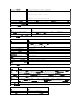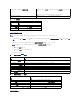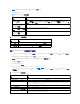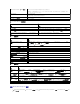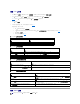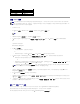Users Guide
2. 在“Certificate Upload”(认证上载)页“File Path”(文件路径)字段中,键入认证的文件路径或单击“Browse”(浏览)导航至认证文件。
确保域控制器的 SSL 认证得到同一个认证机构的签署且此认证在访问 iDRAC 的 management station 上可用。
3. 单击“Apply”(应用)。
4. 单击相应按钮继续。请参阅表 5-25。
表 5-25. 认证上载页按钮
下载 iDRAC 服务器认证
1. 在“Active Directory Main Menu”(Active Directory 主菜单)页中选择“Download iDRAC Server Certificate”(下载 iDRAC 服务器认证)并单击
“Next”(下一步)。
2. 保存文件到系统上的目录。
3. 在“Download Complete”(下载完成)窗口中单击“Close”(关闭)。
查看 Active Directory CA 认证
使用“Active Directory Main Menu”(Active Directory 主菜单)页查看 iDRAC 的 CA 服务器认证。
1. 在“Active Directory Main Menu”(Active Directory 主菜单)页中选择“View Active Directory CA Certificate”(查看 Active Directory CA 认证)并单击
“Next”(下一步)。
表 5-26 说明“Certificate”(认证)窗口中列出的字段及相关说明。
2. 单击相应按钮继续。请参阅表 5-27。
表 5-26. Active Directory CA 认证信息
表 5-27. 查看 Active Directory CA 认证页按钮
注:“File Path”(文件路径)值显示上载的认证的相对文件路径。必须输入绝对文件路径,包括全路径和完整文件名及文件扩展名。
按钮
说明
“Print”(打印)
打印屏幕上显示的“Certificate Upload”(认证上载)值。
“Refresh”(刷新)
重新加载“Certificate Upload”(认证上载)页。
“Apply”(应用)
应用认证到 iDRAC 固件。
“Go Back to Active Directory Main Menu”(返回 Active Directory 主菜单)
返回“Active Directory Main Menu”(Active Directory 主菜单)页。
字段
说明
“Serial Number”(序列号)
认证序列号。
“Subject Information”(主题信息)
主题输入的认证属性。
“Issuer Information”(颁发者信息)
颁发者返回的认证信息。
“Valid From”(有效期自)
认证发出日期。
“Valid To”(有效期至)
认证有效日期。
按钮
说明
“Print”(打印)
打印屏幕上显示的“Active Directory CA Certificate”(Active Directory CA 认证)
值。
“Refresh”(刷新)
重新加载“View Active Directory CA Certificate”(查看 Active Directory CA 认
证)页。
“Go Back to Active Directory Main Menu”(返回 Active Directory 主菜
单)
使用户返回到“Active Directory Main Menu”(Active Directory 主菜单)页。